时间:2019-05-30 12:31 来源: https://www.xggww.com 作者:Win7系统之家
今天小编分享一下win10系统笔记本安装Activex控件出错或不兼容问题的处理方法,在操作win10电脑的过程中常常不知道怎么去解决win10系统笔记本安装Activex控件出错或不兼容的问题,有什么好的方法去处理win10系统笔记本安装Activex控件出错或不兼容呢?今天本站小编教您怎么处理此问题,其实只需要1、以管理员身份运行桌面上的“iE浏览器”; 2、打开iE浏览器后,在“菜单栏”中点击“工具”、“internet选项”;就可以完美解决了。下面就由小编给你们具体详解win10系统笔记本安装Activex控件出错或不兼容的图文步骤:
方法如下:
1、以管理员身份运行桌面上的“iE浏览器”;
2、打开iE浏览器后,在“菜单栏”中点击“工具”、“internet选项”;
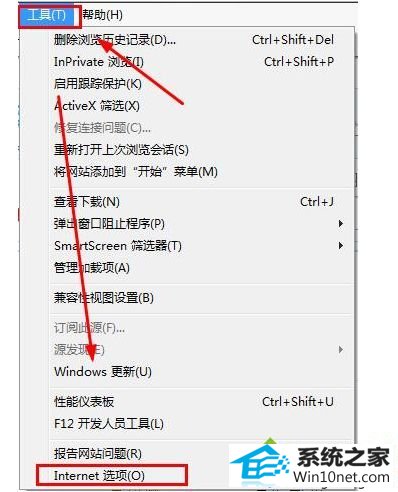
3、在打开的internet选项窗口中,切换到“高级”标签页;
4、在下面的设置窗口中,找到“启用内存保护帮助减少联机攻击”项;
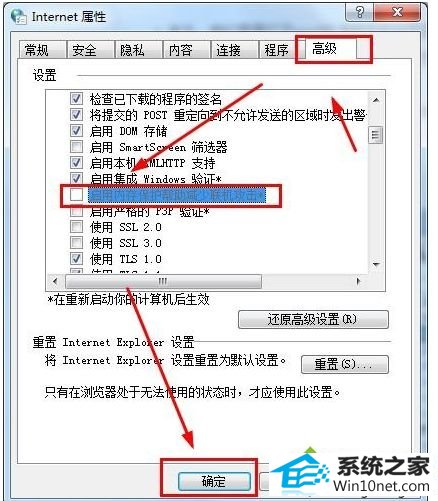
5、取消勾选“启用内存保护帮助减少联机攻击”项,点击“确定”保存即可!
笔记本win10系统安装Activex控件出错或不兼容的方法就跟大家介绍到这边,用户如果遇到这种情况,可以按照上面的方法取消“启用内存保护帮助减少联机攻击”,相信能够帮助到大家!